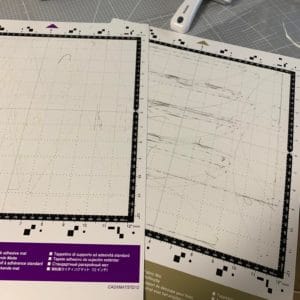BROTHER SDX-Plotter: Folien mit Träger richtig schneiden
Ein großer Pluspunkt der neuen Plotter der DX-Serie von Brother ist das Automatikmesser. Das Gerät misst die Differenz zwischen Matte und Materialoberfläche und schneidet ohne weitere Einstellung.
Meist klappt das auch wunderbar. Nun erhalten wir immer wieder Fragen zum Schneiden von Flex- oder Flockfolie, bei denen der Plotter auch das Trägermaterial mit durchschneidet. Auch bei Vinylfolie zum Dekorieren besteht das gleiche Problem. Eben bei allen Arten von Folien, die auf einem Trägermaterial geschnitten werden müssen.